- מְחַבֵּר Lauren Nevill [email protected].
- Public 2023-12-16 18:52.
- שונה לאחרונה 2025-01-23 15:19.
לפעמים אתה צריך להשתמש בקווי תקשורת לא טובים במיוחד או במהירות נמוכה בהגדרה (GPRS) כדי להתחבר לאינטרנט. ואז נעשה רלוונטי להתמודד עם שגיאת הזמן הקצוב המתרחשת כאשר הדפדפן אינו יכול לחכות לתגובה מהשרת.
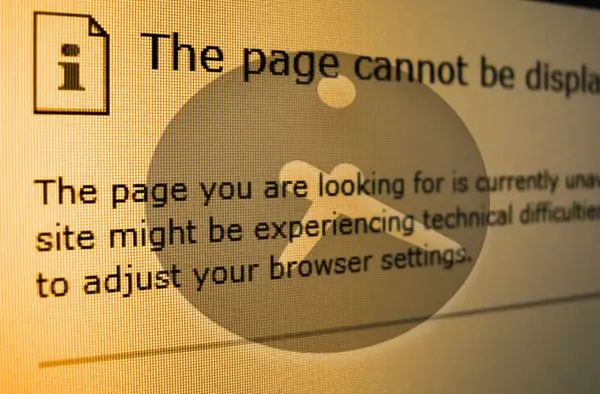
הוראות
שלב 1
Internet Explorer יכול לקרוא את ההגדרה שקובעת את זמן ההמתנה לתגובה לבקשה שהוגשה מהמשתנה המתאים ברישום Windows. לכן מטרת הפעולות שלך צריכה להיות ליצור את המשתנה הרצוי ברישום ולהגדיר אותו לערך פסק זמן מקובל. הצעד הראשון הוא הפעלת עורך הרישום. ניתן לעשות זאת על ידי מציאת קובץ בשם regedit.exe בתיקיה בה מותקנת מערכת ההפעלה והפעלתו. לחלופין, תוכל להשתמש בתיבת הדו-שיח להפעלת התוכנית - פתח אותה על ידי לחיצה על שילוב המקשים CTRL + R. ואז הקלד (או העתק והדבק) "regedit" (ללא מרכאות) ולחץ על Enter או על כפתור "אישור".
שלב 2
כעת צור עותק של המצב הנוכחי של הרישום - זוהי פעולה נדרשת לפני שמתחילים כל מניפולציה ברישום המערכת. לשם כך, בקטע "קובץ" בתפריט העורך בחר בפריט "ייצא" ושמור את הכפילות לקובץ עם התאריך הנוכחי בכותרת. אתה יכול להשתמש בו לשחזור (פריט התפריט "ייבוא") את ביצועי המערכת אם קורה משהו לא צפוי בעת עריכת הרישום.
שלב 3
לאחר מכן, בחלונית השמאלית של העורך, עבור דרך עץ ענפי הרישום HKEY_CURRENT_USER => תוכנה => מיקרוסופט => Windows => גרסה נוכחית => הגדרות אינטרנט.
שלב 4
במפתח הגדרות האינטרנט, עליך ליצור פרמטר DWORD בשם ReceiveTimeout. הערך של פרמטר זה יהיה זמן ההמתנה המקסימלי לתגובה מהשרת לדפדפן. יש לציין אותו באלפיות השנייה. לדוגמא, 15 דקות = 15 * 60 * 1000 = 900000 אלפיות השנייה.
שלב 5
על מנת שהשינויים שבוצעו יתוודעו לשירותים המתאימים של מערכת ההפעלה, עליך להפעיל מחדש את המחשב.
שלב 6
ל- Mozilla Firefox יש הגדרת משך זמן קצוב לתגובה. כדי לשנות אותו, עליך להפעיל את עורך התצורה של הדפדפן - הקלד את שורת הכתובת "about: config" (ללא מרכאות) ולחץ על Enter.
שלב 7
ואז בשורת "מסנן", הקלד פסק זמן וברשימת הפרמטרים המסוננים, בחר network.http.keep-alive.timeout. פרמטר זה מציין את הזמן המרבי להמתין לתגובה בשניות. בלחיצה כפולה עליו תוכלו לשנות את ההגדרה.






